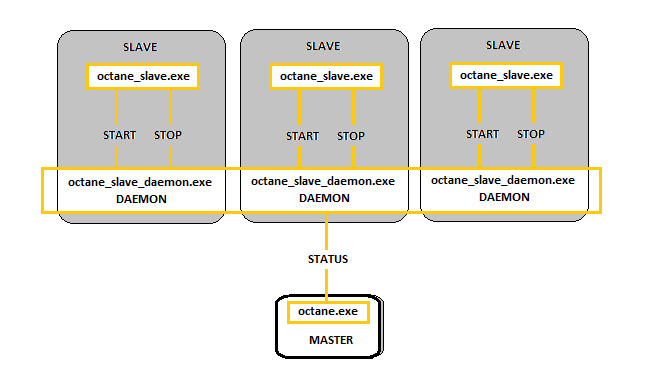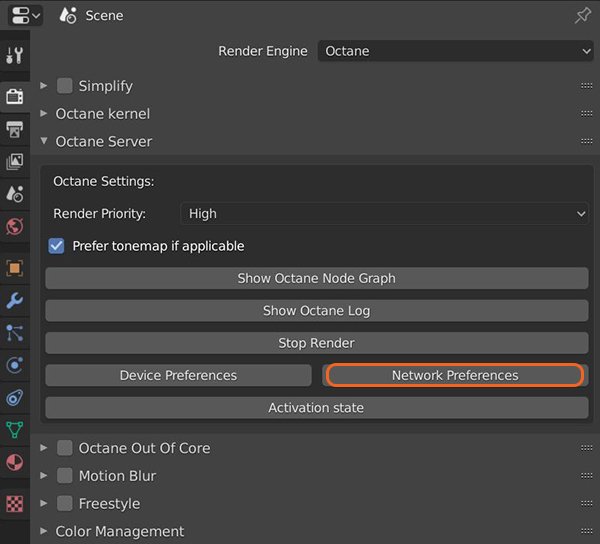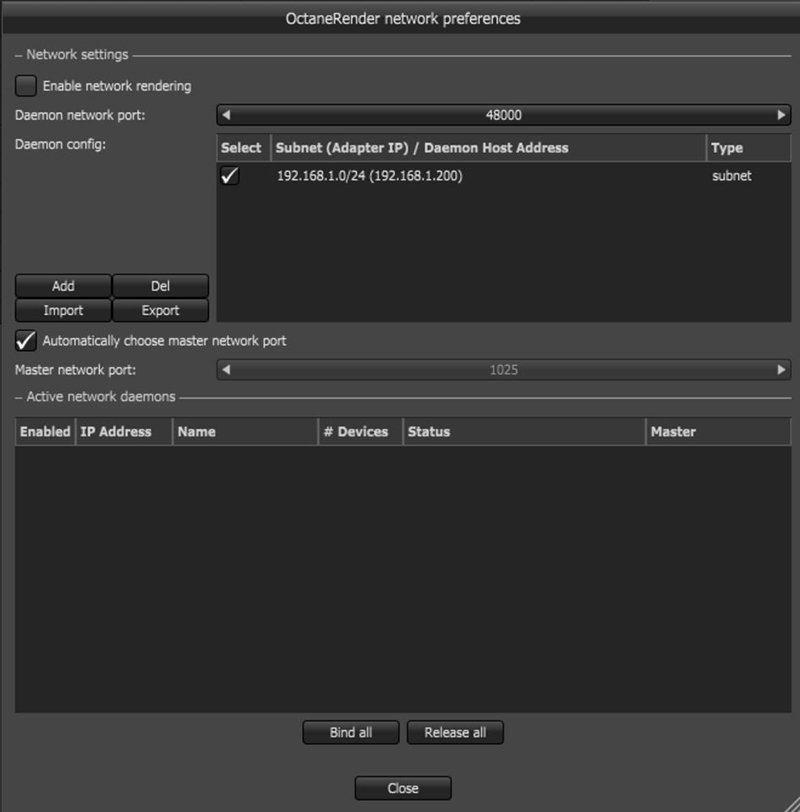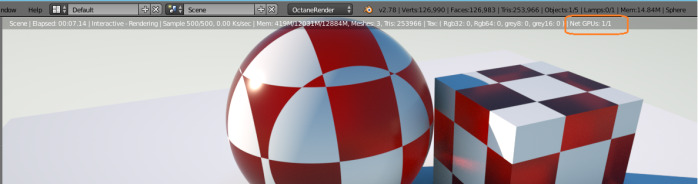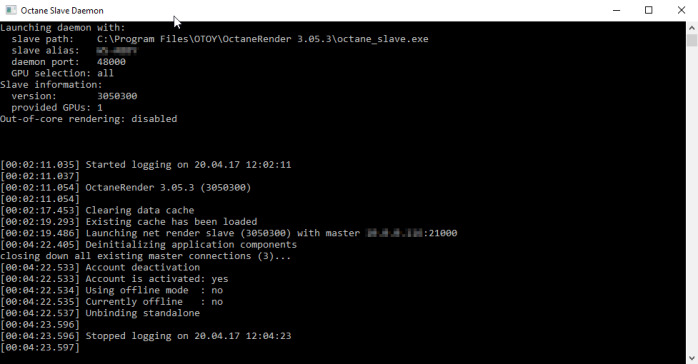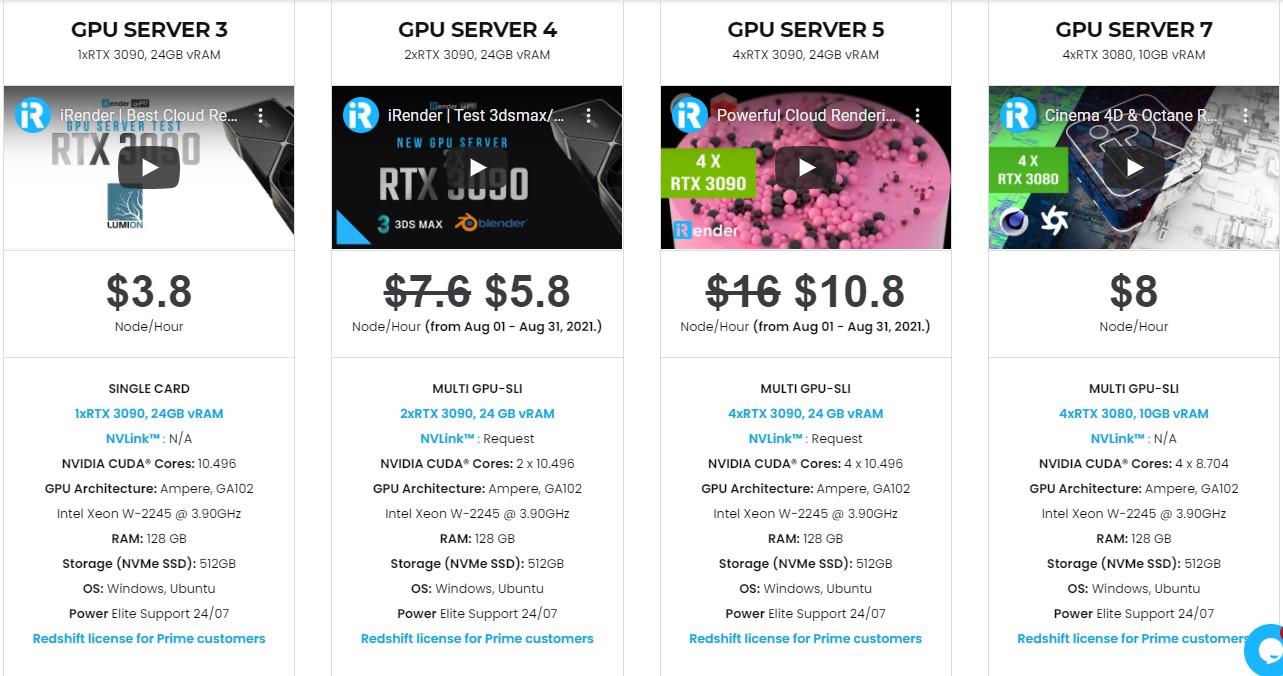Sử dụng Octane Network Rendering với iRender
Đến với bài viết hôm nay, hãy cùng iRender tìm hiểu cách thiết lập Octane Network Rendering cho Blender cũng như các đặc điểm liên quan đến Network rendering của Octane. Network rendering cho phép tận dụng cấu hình máy, ở đây là các GPUs của các máy tính khác để kết xuất hình ảnh. Về mặt khái niệm, nó tương tự như làm việc với các GPU bổ sung bằng cách cho phép hiển thị phân tán các hình ảnh đơn lẻ trên nhiều máy tính được kết nối thông qua mạng cục bộ nhanh. Network rendering yêu cầu một Primary Render Node và một hoặc nhiều Render Nodes trên các máy tính khác nhau.
Vì OctaneRender slave hiện yêu cầu giấy phép Độc lập đã kích hoạt, bạn nên chạy Độc lập trước để kích hoạt giấy phép Độc lập trên máy tính đó, nếu cần. Tốt nhất là sao chép toàn bộ thư mục của kho lưu trữ đã phát hành vào máy tính slave. Đồng thời đảm bảo rằng Nút kết xuất chính và nút phụ không bị chặn bởi tường lửa của Hệ điều hành hoặc bất kỳ tường lửa nào trong mạng. Điều này có thể được thực hiện, ví dụ, bằng cách tắt tường lửa cho mạng gia đình / cơ quan trên Nút kết xuất chính. Nếu cách đó không hữu ích, hãy thử tắt tường lửa trên máy tính phụ đối với mạng gia đình / cơ quan.
Primary Render Node, Render Nodes và Daemons
Phiên bản Độc lập hoặc octane.exe đóng vai trò là Nút kết xuất chính và phiên bản giao diện điều khiển đặc biệt của OctaneRender, octane_slave.exe, có thể chạy trên các máy tính khác dưới dạng Nút kết xuất. Tất nhiên, tất cả chúng phải nằm trên các máy tính khác nhau hoặc chúng sẽ phải dùng chung GPU. Chạy Slave trên cùng một máy tính với Nút kết xuất chính là vô nghĩa.
OctaneRender network “khá bị động” và tất cả quá trình xử lý dữ liệu kết xuất thực sự được thực hiện ở phía Nút kết xuất chính. Slave không cần phải có một CPU mạnh mẽ, nhưng Slave tất nhiên được yêu cầu có đủ bộ nhớ (RAM) để lưu trữ dữ liệu kết xuất cộng với một số kết quả hiển thị. Hệ điều hành của các nút Render cũng có thể khác nhau vì giao tiếp giữa các máy là nền tảng chéo. Không có dữ liệu nào được lưu trên đĩa Render Nodes, tất cả đều xảy ra 100% trong bộ nhớ.
Mỗi lần network rendering được sử dụng, quy trình phụ phải được khởi chạy trên các máy phụ. Daemon slave làm cho việc kiểm soát các nút Render thực tế hơn, vì daemon slave có thể được thiết lập để khởi chạy vào mỗi lần khởi động hệ điều hành của mỗi máy trong mạng. Daemon là chương trình nhỏ bắt đầu một quá trình slave trên máy (theo yêu cầu của Nút kết xuất chính), giám sát nó và dừng nó (theo yêu cầu của Nút kết xuất chính). Giám sát có nghĩa là đảm bảo rằng một slave đang chạy sẽ gửi một “nhịp tim” đều đặn đến daemon và nếu điều đó không xảy ra, nó sẽ cố gắng dừng slave một cách duyên dáng và nếu điều đó không hoạt động, nó sẽ giết chết cả quá trình. Daemon chạy mọi lúc và bắt đầu / dừng một quá trình slave nếu một Nút kết xuất chính yêu cầu nó. Daemon cũng lắng nghe “nhịp tim” của slave để kiểm tra xem quá trình slave vẫn đang chạy hay không. Daemon slave này loại bỏ sự cần thiết phải khởi chạy quy trình slave theo cách thủ công trên mỗi máy tính mỗi khi yêu cầu hiển thị trên slave.
Lưu ý: Phiên bản Octane cho Slave phải cùng phiên bản với plugin bạn đang sử dụng (tức là nếu bạn đang sử dụng phiên bản Octane Sever 3.06.x – xx.xx của plugin, bạn phải chạy slave cho Octane SE 3.06.x).
Daemon Slave
Daemon Slave được khởi tạo bằng tập lệnh _install_daemon.bat trên máy tính slave. Trong quá trình thiết lập, nó sẽ hỏi người dùng muốn sử dụng tất cả GPU hay chỉ một tập hợp con và trên cổng nào daemon sẽ lắng nghe các yêu cầu của Nút kết xuất chính. Sau đó, daemon sẽ cư trú trên máy đó và nó sẽ luôn hoạt động.
Khi một daemon được gọi bởi Nút kết xuất chính, slave sẽ nhanh chóng được khởi chạy để lấy một số thông tin về số lượng GPU, phiên bản, bitness, v.v. và sau đó đóng lại. Sau đó không có quá trình slave nào đang chạy. Vì vậy, daemon chỉ cần ngồi đó và đợi các nút kết xuất chính (có thể có nhiều nút kết xuất chính trong mạng cục bộ) để phát hiện ra nó, bằng cách quét toàn bộ mạng cục bộ trong những khoảng thời gian đều đặn. Daemon sẽ xuất hiện trong danh sách daemon của các tùy chọn mạng của các nút kết xuất chính. Nếu không, nó có thể có những lý do sau:
- Mạng hiển thị trong Nút kết xuất chính không được bật.
- Daemon đang lắng nghe trên một cổng khác với cổng kết xuất chính đang quét. Trong trường hợp của bạn, cả hai đều là 48000, vậy là ổn.
Tường lửa của Windows làm cho nút kết xuất chính không kết nối với daemon hoặc trình nền không phản hồi với nút kết xuất chính. Đó rất có thể là lý do. Để xác minh điều đó, hãy tắt tường lửa cho mạng riêng hoặc mạng gia đình / cơ quan trên cả hai PC. Bạn phải đóng hộp thoại Windows chứa các tùy chọn tường lửa. Chỉ sau đó thay đổi mới thực sự được áp dụng. Nếu daemon bây giờ được phát hiện (chỉ mất tối đa 10-20 giây), bạn có thể thử bật hết tường lửa này đến tường lửa khác để xem cái nào đang gây ra sự cố. Chỉ khi bạn kích hoạt một daemon trong cài đặt Nút kết xuất chính, slave mới thực sự được khởi chạy và cuối cùng sẽ xuất hiện trong thanh trạng thái của Nút kết xuất chính. Mỗi lần chỉ có thể kích hoạt một daemon bằng một nút kết xuất chính. Nếu daemon hiện đang bị “chiếm” bởi một nút kết xuất chính khác, người dùng sẽ thấy trạng thái daemon thay đổi tương ứng.
Các bước triển khai Octane network rendering
1.Thiết lập các nút kết xuất. Cài đặt Phiên bản độc lập trên Nút kết xuất, đảm bảo rằng những phiên bản này có cùng phiên bản với Máy chủ Octane Server được cài đặt trong Nút kết xuất chính
2. Trên mỗi Render Node, điều hướng đến thư mục cài đặt của Phiên bản Độc lập và tìm các tệp sau:
-
- _install_daemon.bat
- _run_installed_daemon.bat
3. Trên máy Render Node, cài đặt daemon slave bằng cách chạy tệp có tên _install_daemon.bat. Làm theo lời nhắc cho đến khi quá trình cài đặt được xác nhận.
4. Trên máy Render Node, chạy daemon slave bằng cách khởi tạo tệp có tên _run_installed_daemon.bat
5. Quay lại Nút kết xuất chính, chạy Máy chủ Octane của Blender nếu nó chưa chạy. Sau đó, Điều hướng đến cửa sổ Tùy chọn Mạng của Octane thông qua giao diện của Blender để bật tính năng network rendering. Octane Server của Nút kết xuất chính sẽ có thể nhận nhịp tim của ứng dụng slave Octane được gửi qua mạng và khai thác vào gpus của Nút kết xuất.
Khi ở trên Render Node, bạn sẽ nhận thấy trên cửa sổ Octane_Slave tại Render Node sẽ chứa một số dòng mới cho biết khi nào Primary Render Node (Blender Plugin’s Octane Sever component) đã chọn kết nối này.
Cuối cùng, đóng cửa sổ Network Preferences và kết xuất với Octane Blender Edition. Khi tạo kết xuất cuối cùng (F12) hoặc sử dụng chế độ xem kết xuất trực tiếp (Blender 3d View window -> Rendered Viewport Shading method), bạn sẽ thấy các GPU thực được tính:
Tắt Tính năng network rendering
Thành phần Octane Server của plugin Blender luôn lắng nghe sự hiện diện của bất kỳ Nút kết xuất nào đang hoạt động. Do đó, cách duy nhất để tắt Tính năng network rendering là dừng quá trình phụ thuộc chỉ số octane tại máy Slave. Bạn có thể thực hiện việc này bằng cách thực hiện <CTRL-C> trên Cửa sổ Daemon Octane Slave tại máy Render Node.
Gỡ cài đặt Octane Slave Daemon là không cần thiết nếu bạn định sử dụng lại Tính năng network rendering. Nhưng nếu bạn cần gỡ cài đặt nó, chỉ cần điều hướng đến thư mục cài đặt của Phiên bản Độc lập trên máy Render Node để định vị và chạy tệp có tên _uninstall_daemon.bat.
Tận dụng các máy chủ mạnh mẽ của iRender để network rendering
Sử dụng nhiều GPU để render mang lại hiệu suất tuyệt vời nhưng sử dụng nhiều máy tính có nhiều GPU trong đó và cho phép network rendering mang lại hiệu suất tốt hơn nhiều. Tại iRender, chúng tôi cung cấp hàng trăm máy chủ GPU mạnh mẽ với nhiều cấu hình khác nhau phù hợp với tất cả các loại giấy phép Octane từ Octane Free Tier, Octane Studio hoặc Octane Enterprise. Hãy xem các máy chủ mà chúng tôi đang cung cấp tại đây:
Vì vậy, đừng chần chừ nữa để lãng phí thời gian của bạn. Tìm hiểu thêm những gì mà chúng tôi đã làm cho dịch vụ Octane Cloud Rendering tại iRender. Nếu bạn có bất kỳ câu hỏi nào, đừng ngần ngại trở thành thành viên của cộng đồng iRender ngay hôm nay để nhận COUPON MIỄN PHÍ để không lãng phí những giờ render vô nghĩa. Luôn đi đầu trong công nghệ đồ họa tiên tiến, chúng tôi kết xuất, sáng tạo là của bạn!
iRender – Happy Rendering!
Nguồn tham khảo: Octane documentation